爱思助手 IPA 签名功能常见问题汇总
使用 Apple ID 签名 IPA 文件也就是常说的“个人签”,很多小伙伴在使用Apple ID签名时,有时候会出现证书申请失败,或者签名失败,这类报错信息。
以下汇总爱思助手 IPA 签名功能在使用时可能遇到的问题和解决办法。
1.安装已签名的软件需要越狱吗?
不需要。不论是使用证书签名还是使用 Apple ID 签名,安装时都不要求设备越狱,和越狱并没有什么关系。
2.用于签名的 Apple ID 需要关闭双重认证吗?
不需要。不论 Apple ID 关闭或者开启双重认证,都可以用来签名 IPA 文件,只不过已开启双重认证的 Apple ID 在第一次使用时需要进行验证,之后使用时不需要再次验证。
3.签名的有效期是多久?
使用证书签名的 IPA 文件,安装后的使用时间取决于证书的有效期,如果在有效期内证书被吊销,软件将无法再次打开,也就是常说的“掉签”;使用 Apple ID 签名安装的应用有效期为 7 天。
4.支持批量签名吗?
支持。导入后勾选需要签名的文件,选择证书或者用于签名的 Apple ID,然后点击“开始签名”即可。
5.使用 Apple ID 签名后的 IPA 文件可以安装到其他的设备上吗?
不可以。使用 Apple ID 签名的应用和设备标识绑定,签名时如果选择的是 A 设备的设备标识,就无法将签名后的 IPA 文件安装到 B 设备上。
6.签名后的安装包为什么没有安装到设备上?
IPA 签名工具目前没有自动安装功能,签名完成后需要手动“打开已签名 IPA 位置”,然后双击使用爱思助手安装。
7.安装 IPA 文件失败提示“设备未越狱”是什么原因?
原因一:该 IPA 文件签名使用的设备标识和当前安装的设备不一致。使用 A 设备标识签名的 IPA 文件无法安装到 B 设备上。
原因二:IPA 文件签名成功后,安装到设备仍然提示“设备未越狱”,请检查设备上带云状图标的 App 并手动删除(或使用爱思助手工具箱的“删除顽固图标”进行删除),然后再重新安装即可。
8.签名时报错怎么办?
第一种情况, 提示,证书申请失败!
(将鼠标移动至红色字体的位置。后面会出现一串这样的英文提示。)
get +XcodeToken+err+SRP_Setp1+err:hsc=200+ec=-20101+au=+em=Your+account+information+was+entered+incorrectly.
这种情况是说明Apple ID账号有误,点击添加Apple ID,重新输入正确的账号和密码即可。
这里着重强调一下,如果Apple ID账号是手机号码,在签名输入ID账号时,手机号前面需要加86。
例如:8615XXXXXXXXX。
第二种情况, 出现这类报错:
get +XcodeToken+err+GetGsldmsToken+err:hsc=401+ec=-22406+au=+em=Your+Apple+ID+or+password+is+incorrect.
这种情况是说明Apple ID账号或者密码有误,点击添加Apple ID,重新输入正确的账号和密码即可。
同样,若账号是手机号前面也需要加86。
第三种情况, 提示签名失败,错误码44。
这是因iPA包构架问题导致无法进行签名,可以尝试下载未被改动过的原始iPA包重新签名。
第四种情况, 提示签名失败,错误码45。
这个也是iPA包有问题的原因,因为IPA包里面的文件可能存在非法字符比如中文字符这些,可以尝试下载未改动过的原始iPA包,然后重新签名。
第五种情况, 出现这类签名失败的提示:get anisettedata failed.
这个有可能是电脑网络的原因:公司网络或校园网络。解决方法是:更换个人家庭网络或手机热点。
第六种情况, 出现这类签名失败的提示:启动证书申请进程失败。
这个是杀毒软件拦截了证书申请的进程,重启电脑退出杀毒软件再重试。
证书我们这边可以借助辅助工具 appuploader
Appuploader可以辅助在 Windows 、 linux 或 mac 系统直接申请 iOS 证书 p12 ,及上传 ipa 到 App Store ,最方便在 Windows 开发上架没有苹果 Mac 电脑的开发者!配合本教程使用,可以快速掌握如何真机测试及上架!
点击苹果证书按钮
点击新增
输入证书密码,名称
这个密码不是账号密码,而是一个保护证书的密码,是 p12文件的密码,此密码设置后没有其他地方可以找到,忘记了只能删除证书重新制作,所以请务必记住密码。还有为了安全起见,密码不要太简单。 证书名称是你为了在证书列表里面便于区别的一个字符,自己好辨识就可以,尽量是是字母和数字之类
选择证书类型
带 distribution的是发布类型,带 development 的是开发类型。
apple类型 =ios+mac ,所以开发时选择 ios app development 和 apple development 类型都是可以的
选择 bundle id
只有部分类型的证书需要选择 bundle id,例如推送证书。因为大部分证书是不和 app 关联的。而是通过描述文件 profile 文件关联 app 。
使用 appuploader同步服务 如果期望制作好证书后在其他电脑上同样可以下载到这个证书,或者和你同事同步此证书,则需要勾选使用 appuploader服务同步。否则您需要手动管理 p12 文件在不同电脑之间的传输,并且一但创建下载后,无法在其他电脑下载,只能手动复制文件过去。一般情况下,推荐使用 appuploader 服务同步。
证书类型说明
IOS 开发选择 apple development 或者 ios app development 类型 ios 发布选择 apple distribution 或者 ios distribution ( app store and ad hoc ) 开发推送证书选择 apple push notification service ssl (sandbox) 发布推送证书选择 apple push notification service ssl (sandbox & production)
其他证书不是很常用,可以自行百度各种证书说明
第七种情况, 出现这类证书申请失败的提示:get teams err Teams =0.
原因是当前账号获取teams出错,更换Apple ID账号再去签名即可。
第八种情况, 出现这类证书申请失败的提示:get XcodeToken err GetGsldmsToken err:hsc=434 ec=-22421 au=em=This action could not be completed. Try again.
或者这种提示:get +teams+err+1100+Your+session+has+expired.+Please+log+in.
然后这种提示:get +XcodeToken+err+RequestValidate+err;Http+Get+validate+vd+len;0+err;<nil>.
还有 这种提示:
这四种情况的解决办法是一样的,按照这个文件路径 :C:\ProgramData\i4\i4tools\ipasign,删除adi和cnf两个文件夹即可。
第九种情况, 这类证书申请失败的提示:get +XcodeToken+err+MakeCPD+err;anisette+null+err;The+operation+couldn\U2019t+completed.+(AKAnisetteError+error+-8004.) .
这是电脑设置了代理服务器,关闭即可。
第十种情况, 签名数量已达上限。
根据苹果的规定,每个 Apple ID 在 7 天内只能为 10 个安装包进行签名,请更换 Apple ID 或 7 天后再试。
出现以上报错,首先检查 iTunes 是否为最新版本,确保为最新版后如果继续报错,请更换其他能正常登录使用的 Apple ID 来完成签名。
9.提示“不支持加密的ipa包”是什么意思?
App Store 下载的或者其他已加密的 IPA 文件,无法再次签名安装。
appuploader视频教程:https://cloud.tencent.com/developer/video/33058
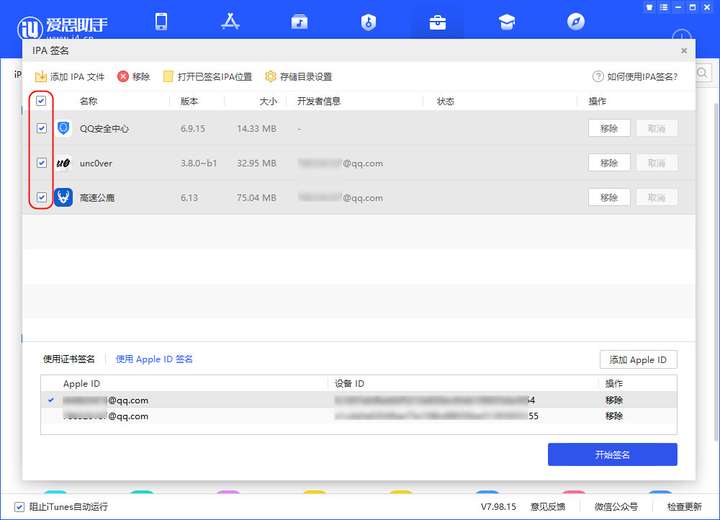
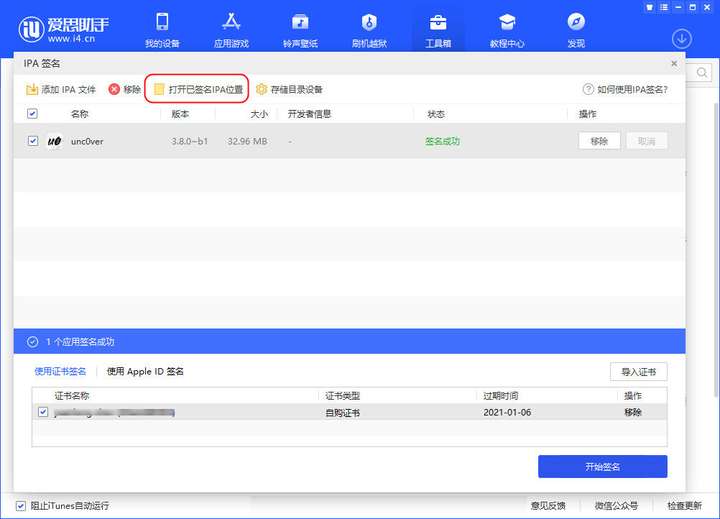

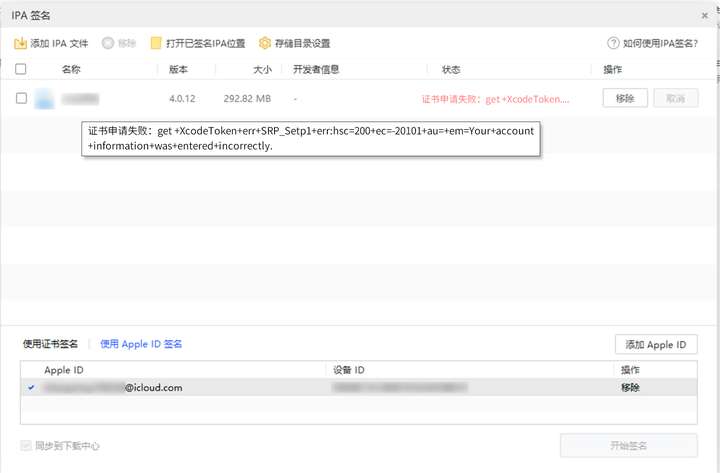
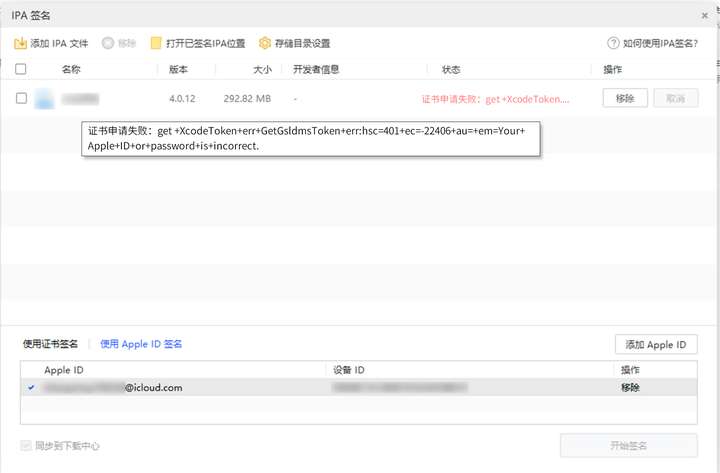
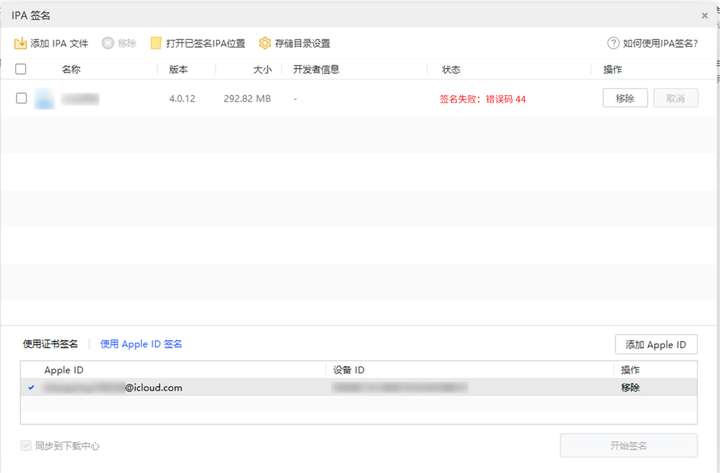
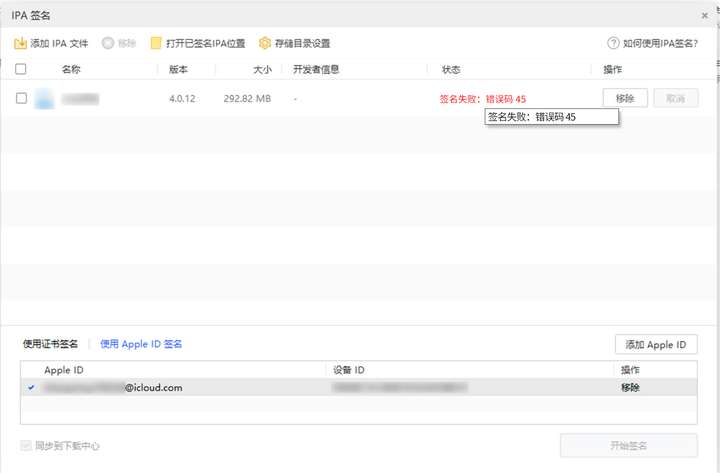
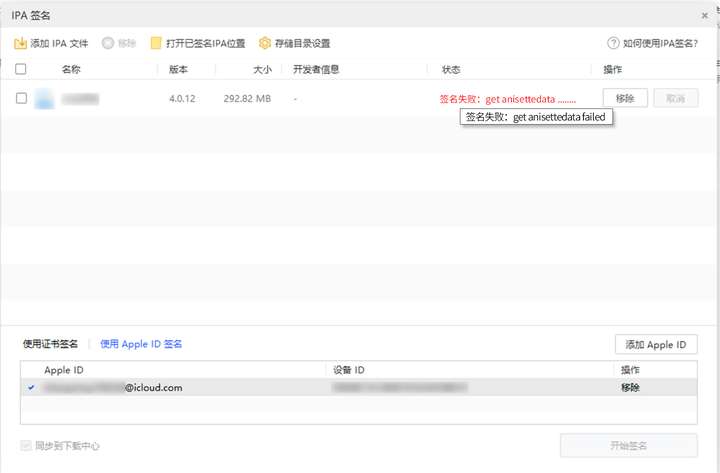
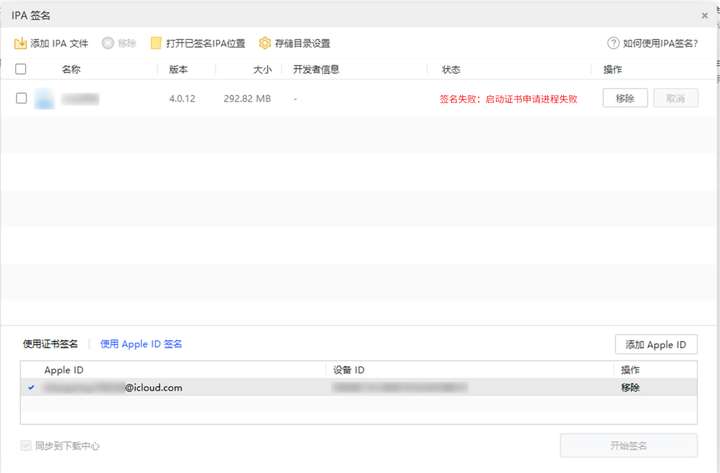


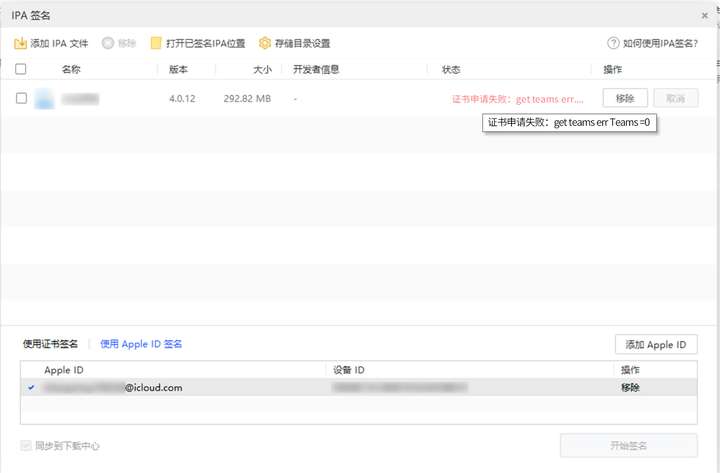
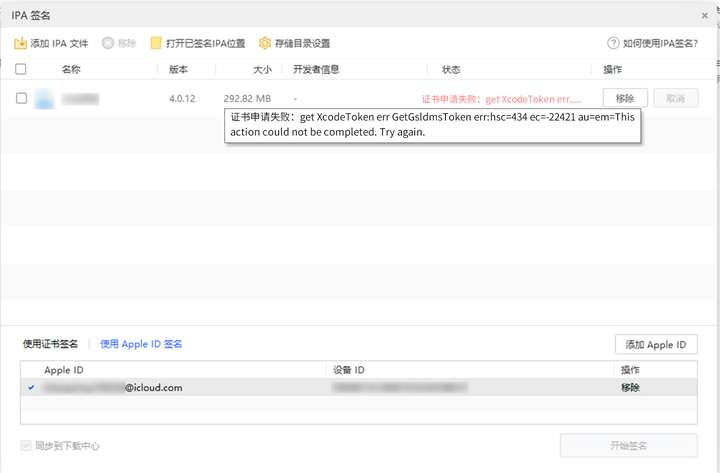
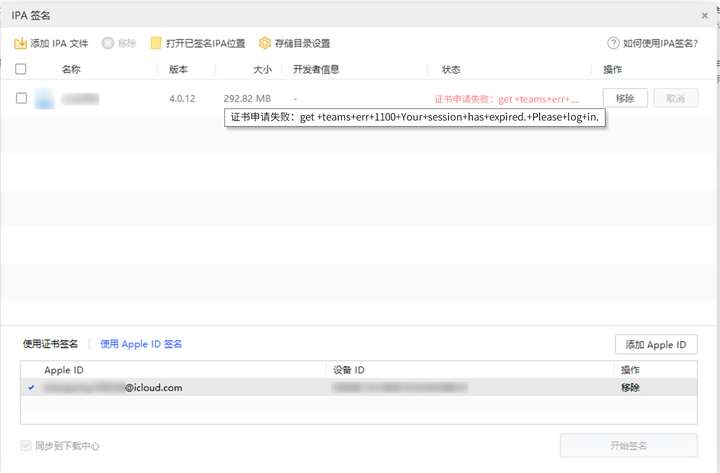
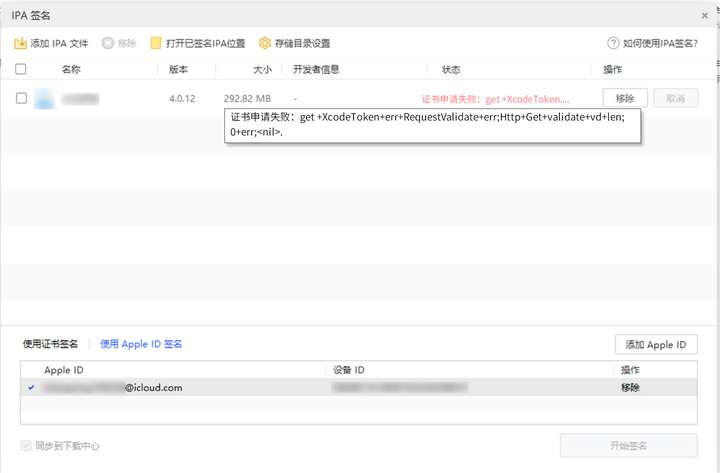

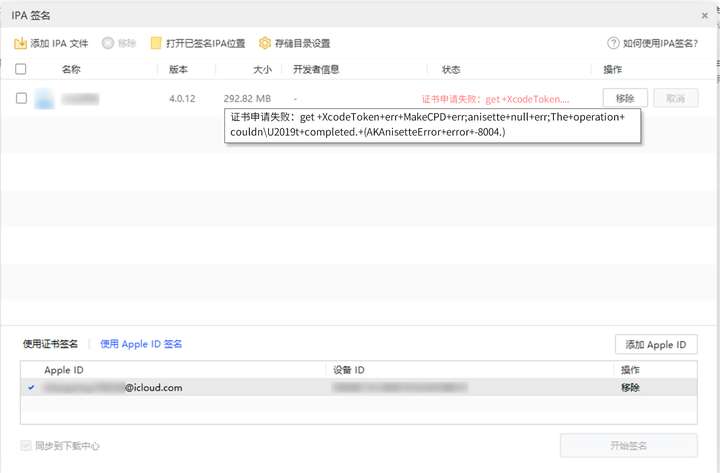
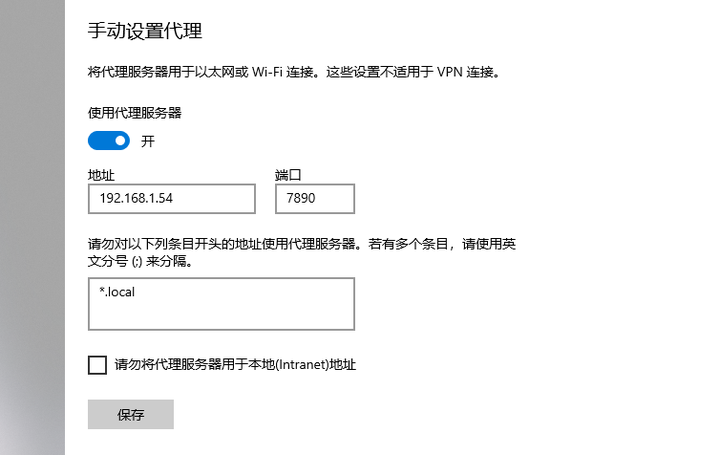
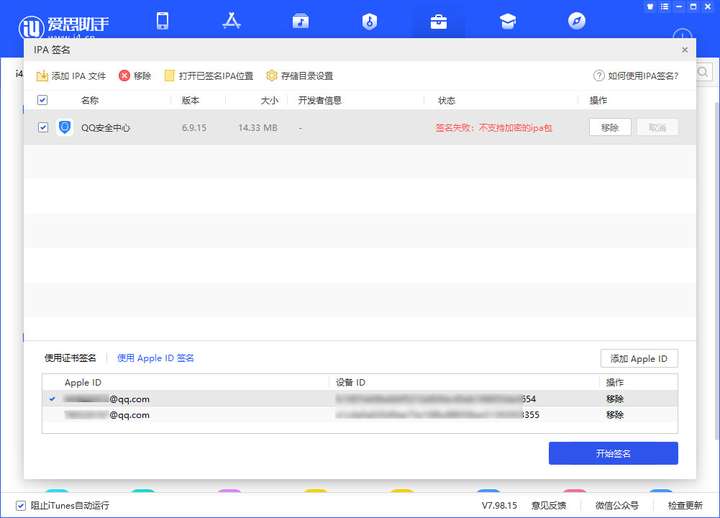

 微信扫一扫
微信扫一扫  支付宝扫一扫
支付宝扫一扫 